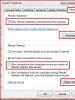Як почистити айфон від даних Як позбутися сміття та звільнити місце на iPhone. Для того, щоб очистити кеш програми за допомогою «самоочищення»
Елементарні процедури, які продовжать життя вашого девайсу.
Навряд чи хтось із нас уявляє життя без елементарних гігієнічних процедур. На жаль, специфіка сучасних мобільних пристроїв поки що не дозволяє їм приймати повноцінні водні процедури. І хоча на ринку представлено чимало моделей, які не бояться води, компанія Apple із цим не поспішає.
А це означає, що смартфону потрібен належний догляд. Давайте розберемося, які елементарні «гігієнічні процедури» можна здійснити без допомоги сервісного центру та усунути поломки, пов'язані з брудом, пилом та іншим сміттям.
Примітка: запропоновані нижче рекомендації не передбачають розкриття пристрою, тому при дотриманні всіх пунктів ви не втратите гарантію. Ми обмежилися і від згадки конкретних брендів чи марок засобів для чищення – адже будь-який читач не любить рекламу:)
Чистимо порт Lightning

Ознаки: При підключенні Lightning-кабелю iPhone не реагує При спробі притиснути або розхитати його в гнізді починається заряджання.
Висновок: швидше за все, порт забитий катишками пилу або сміття
Лікування: Перед початком очищення ОБОВ'ЯЗКОВОвимкніть iPhone. Для очищення порту достатньо скористатися звичайною зубочисткою або заточеною сірником. У жодному разі не діставайте пил і катишки вовни або сміття за допомогою струмопровідних предметів (будь-який метал, на кшталт: скріпок, пінцетів, викруток).
Після вилучення сміття скористайтеся спринцівкою або балончиком зі стисненим повітрям і добре продуйте порт Lightning. Не користуйтеся поширеним побутовим методом продування за допомогою дихання! Дихання людини містить частинки слини, а будь-яка волога, що потрапила в порту, призведе до окислення та її швидкої смерті.
Чистимо порт навушників

Ознаки: під час підключення навушників виникає відчуття, що один з каналів періодично не працює. Якщо навушники повністю справні, слід очищення джек-порту iPhone.
Висновок: пил та бруд потрапили у вузьке гніздо 3,5 мм порту.
Лікування: скористайтеся зубочисткою або тонкою вушною паличкою (обов'язково притисніть ворсинки). На відміну від стандартних джек-портів, iPhone вся контактна група виконана у вигляді круглих штифтів. Саме тому можна прокрутити паличку для більш ретельного очищення.
Балончик зі стисненим повітрям стане в нагоді вже після усунення сміття та катишків.
Чистимо розмовний динамік

Ознаки: під час розмови складається відчуття недостатньої чутності абонента навіть на максимальній гучності.
Висновок: забруднена решітка розмовного динаміка.
Лікування: Візьміть невеликий пензлик з жорстким ворсом, бензин для заправки запальничок або спирт і невелику посудину для того, щоб налити кілька мілілітрів рідини.
Мокніть кисть у спирт чи бензин та ОБОВ'ЯЗКОВОвідіжміть, зробивши мазок по будь-якій плоскій поверхні або папері. Пензель повинен бути зволожений, але не мокрий. Протирайте щілину динаміка плавними рухами без сильного натиску доти, доки вона стане ідеально чистою.
Не допускайте потрапляння рідини на екран! Сама процедура очищення розмовного динаміка – дуже ювелірна та обережна робота.
Чищення динаміка та апаратних клавіш

Ознаки: основний динамік став звучати значно тихіше Щілини в області апаратних клавіш забиті брудом і важко натискаються.
Висновок: час усувати пил та бруд.
Лікування: Універсальний засіб для очищення всіх важкодоступних місць - звичайна зубна щітка з будь-якою жорсткістю ворсу. Ніяких засобів для чищення або рідини використовувати не потрібно. Отвори динаміка гучномовця значно більші за розмовний і при використанні спирту або бензину ви ризикуєте пошкодити мембрану.
Плавними рухами з помірним натиском очистіть всю поверхню смартфона. Щоб отримати кращий ефект, вийміть і лоток SIM-картки.
Чищення екрану

Ознаки: екран втратив товарний вигляд, видно жирні розлучення, а проста ганчірочка вже не справляється
Висновок: екран покритий маслянистою жировою плівкою, яку потрібно очистити.
Лікування: що не слід використовувати:
- побутові вологі серветки (залишаться розлучення);
- одяг: металевий гудзик або застібка і на екрані буде красуватися похмура подряпина;
- змочену водою тканину (вода та електроніка – ви розумієте);
- чистий спирт (не плутати зі спеціалізованими спиртовмісними засобами): покриття антивідблиску, яким так пишається будь-який виробник смартфонів, не любить спирт. Чим вищий процентний вміст спирту – тим краще він зітре покриття.
- автомобільні засоби, засоби для миття вікон, очищувачі скла, ацетон, порошок та будь-яку побутову хімію. Реагенти, що входять до складу, геть-чисто уб'ють захисне покриття екрану, що перешкоджає відблиску девайса в сонячний день;
- туалетний папір, серветки столові. Частинки деревини можуть призвести до мікродрапин.
Для очищення екрана використовуйте спеціалізовані аерозолі, гелі, серветки з наповнювачем або сухі серветки, призначені для очищення в комплексі з мікрофіброю. Ідеально підходять засоби для очищення оптики, включаючи спеціальні серветки.
Всі наведені вище процедури ви можете зробити вдома без необхідності нести iPhone до сервісного центру. Більше того, проводити регулярне чищення – це запорука довгої, комфортної та безвідмовної роботи смартфона. Хорошого вам чищення!

Будь-який гаджет іноді потрібно очищати від зайвої інформації. Особливу увагу рекомендується приділяти процесу перед продажем пристроїв. Інакше новий користувач оволодіє чужими даними. У статті буде розказано, як очистити айфон 4 повністю перед продажем. Якими інструкціями рекомендується користуватися для здійснення задуму?
Перед процесом
Насамперед важливо розуміти, що пристрій має бути статус "неверлок". Він вказує на те, що iPhone ніколи не проходив процедуру розблокування. Отже, після всіх описаних дій гаджет нормально працюватиме зі зв'язком.
Після форматування перетворюється на звичайнісінький ігровий гаджет - він перестає ловити мережу та інтернет. Якщо статус пристрою невідомий, всі дії користувач робить на "може". Не можна точно сказати, чим обернеться процес.
Скрізь телефон
Як очистити айфон 4 перед продажем? Перший спосіб – це робота з мобільним пристроєм. Найпоширеніший варіант розвитку подій. Видалення даних з iPhone без додаткових програм є найпростішою дією.
Усього кілька кліків – і завдання буде виконано. Як очистити айфон 4 перед продажем? Потрібно слідувати інструкції:
- Увімкнути мобільний пристрій та дочекатися його завантаження.
- Перейти до пункту меню "Параметри". Там необхідно відвідати "Основні" – "Скидання".
- Вибрати пункт "Стерти контент та налаштування".
- Декілька разів підтвердити наміри. Для цього потрібно вибирати кнопку "Видалити".
- Введіть код від Apple ID. Цей крок не можна пропустити. Він з'являється, якщо в iCloud включено опцію "Знайти iPhone".
Як тільки всі описані кроки будуть пройдені, смартфон перезавантажиться. Після цього інформація буде стерта. Важливо стежити, щоб у гаджета було достатньо заряду батареї. Для форматування потрібно залишити близько 25% акумулятора.

iTunes на допомогу
Як очистити айфон 4 повністю перед продажем через "Айтюнс"? Зробити це не так уже й важко. Мабуть, втілити задум так само просто, як і при роботі з мобільним телефоном.
Яким чином здійснюється форматування iPhone? Необхідно:
- Завантажити та встановити на комп'ютер актуальну версію iTunes для тієї чи іншої операційної системи мобільного пристрою.
- Підключити смартфон до ПК за допомогою кабелю USB.
- Запустити "Айтюнс". Зачекати, доки підключений пристрій буде виявлено операційною системою.
- Вибрати вкладку "Огляд" у меню смартфона.
- Натиснути "Відновити...".
- Вибрати потрібний пункт. Прошивку доведеться підготувати заздалегідь.
Відтепер зрозуміло, як очистити айфон 4 перед продажем через комп'ютер. Як правило, абонент сам вибирає, який спосіб форматування вибрати. Насправді все простіше, ніж здається.

Віддалене форматування
Наступна порада чудово підходить тим, хто вирішив діяти на відстані. У деяких випадках доводиться замислюватися, як очистити айфон 4 повністю перед віддаленим продажем. Чи взагалі можна так робити?
Відповідь проста: так, кожен власник iPhone здатний відформатувати свій гаджет віддалено. Для цього достатньо мати підключення до iCloud. Даний сервіс дозволяє втілити задум у життя без особливих зусиль! Бажано працювати з хмарою даних через комп'ютер.
Форматування за допомогою iCloud протікатиме таким чином:
- Відкрити сторінку icloud.com у будь-якому браузері на комп'ютері.
- Пройти авторизацію на сервісі.
- Запустити програму "Знайти айфон".
- Натисніть кнопку "Всі пристрої". У списку вибрати потрібний гаджет.
- Натисніть на кнопку "Стерти iPhone". Напис з'явиться праворуч від дисплея.
- Натиснути на "Стерти".
- Знову ввести дані від Apple ID. Потрібен лише пароль від облікового запису. Цей крок необхідний, щоб переконатися, що дії виконує власник смартфона.
- Для завершення операції клікнути по "Далі", а потім по "Готово".
Як очистити айфон 4 повністю перед продажем? Відповідь на це питання більше не завдасть клопоту. Запропонований прийом працює навіть при вимкненому смартфоні.

Після форматування
Що далі? Після того, як абонент відформатує пам'ять смартфона, йому буде запропоновано або здійснити відновлення даних, або розпочати роботу з новим акаунтом. Перший варіант має на увазі повернення інформації на ту чи іншу дату. Він підходить лише тоді, коли смартфон не планується продавати. В іншому випадку необхідно зупинитися на другому реченні. Воно дозволяє здійснити 100% скидання даних користувача.
Тепер зрозуміло, як очистити айфон 4 перед продажем. Якщо забув пароль, необхідно обов'язково здійснювати відновлення заводських налаштувань за допомогою iTunes. В іншому діяти можна так, як зручно абоненту. Найчастіше саме робота з iCloud або мобільним пристроєм використовується практично. Після того, як буде обрано варіант повного скидання даних, повернути їх вже не вдасться.
Неочевидний спосіб використання iTunes Store.
Якщо у тебе iPhone з об'ємом пам'яті 16 ГБ, ти знаєш, що таке дефіцит вільного простору. Так, частина пам'яті йде під систему, ще трохи - під потрібні програми, пару сотень фотографій, відео ... І в самий невідповідний момент iPhone сигналізує про нестачу вільного простору.
Коли вільна пам'ять потрібна терміново і часу видаляти «непотрібні» фотографії та програми немає, спробуй скористатися цією неочевидною порадою. Він заощадить тобі пару сотень зайвих мегабайт без зайвих рухів тіла.
Працює ця фішка на будь-якому пристрої з iOS: iPhone, iPad, iPod Touch.



1. Щоб переконатися, що все працює, насамперед подивися стан пам'яті. Відкрий Налаштування – Основні – Сховище та iCloudта подивися стан пам'яті.
2. Тепер відкривай магазин iTunes Store на сторінці Фільми.
3. Знайти будь-який фільм доступний для прокатуі зверни увагу, щоб його розмір був більший, ніж пам'яті у твоєму пристрої. Це важливо, бо інакше купиш те, чого не планував.
4. Натисніть на завантаження. За кілька секунд з'явиться помилка, яка попередить про недостатню кількість пам'яті на смартфоні. Натисніть Налаштуваннята перевір стан пам'яті ще раз.

З'явився додатковий простір! Тепер повтори цей фокус кілька разів і твій девайс отримає більше вільних мегабайт, а якщо пощастить, то й гігабайт.
Чому так відбувається. При спробі завантажити великий фільм iOS автоматично намагається знайти вільне місце, позбавляючись кешу, налаштувань та «непотрібних» файлів. Очистити ці «засіки пристрою» інакше можна лише за допомогою спеціалізованого програмного забезпечення.

Вітаю вас, шановні читачі. Сьогодні з розповім вам якомога швидко і безпечно повністю очистити (наприклад, перед продажем) ваш мобільний Apple гаджет: айфон (iPhone), iPad або iPod. Зробити це, насправді, можна дуже швидко, благо копання Apple розробила для цього всі необхідні інструменти. Процес очищення вашого гаджета (айфон (iPhone), iPad або iPod) може відбуватися:
- За наявності пристрою. Тобто. та ситуація коли ви безпосередньо маєте доступ (не віддалений) до вашого пристрою (айфон (iPhone), iPad або iPod). У такому випадку повністю очистити гаджет можна з основних налаштувань;
- Пристрої немає. У такому випадку ми будемо користуватися спеціальною службою віддаленого доступу iCloud. Повністю стерти ваш гаджет (айфон (iPhone), iPad або iPod) в цьому випадку вийде, якщо пристрій має підключення до інтернету.
Увага: для того щоб очистити айфон описуваним способом він повинен бути чистим. Тобто. на ньому не повинен бути Джейлбрейк. Якщо ви не знаєте, що таке джейлбрейк і тим більше його не робили, можете продовжувати читати запропоновану інструкцію.
За наявності пристрою
Якщо пристрій у вас на руках, виконайте такі дії:
Як бачите - очистити Apple гаджет дуже просто. Якщо мобільного гаджета у вас немає, переходьте до наступного розділу.
Пристрої у вас немає
Якщо пристрої - айфон (iPhone), iPad або iPod) - у вас немає, то виконайте такі дії:

Через додаток "Знайти iPhone"
Якщо у вас немає доступу до того гаджета, який потрібно очистити, або немає доступу до персонального комп'ютера, з якого можна зайти на iCloud. Ви можете скористатися програмою “Знайти iPhone” встановленою на іншому вашому Apple пристрої (наприклад, iPad):

Посібник з видалення мотлоху з яблучних пристроїв.
Навігація
Практично всім користувачам яблучних гаджетів хоча б один раз доводилося зіткнутися з такою неприємною проблемою, як зникнення вільного місця на пристрої. Особливе здивування така ситуація викликає тоді, коли користувач не завантажував нові додатки, не робив фотографії і взагалі не робив якихось «рухів», а місце все одно закінчилося.
Причиною цього є залишкові файли програм, що накопичуються з часом і забруднюють внутрішню пам'ять смартфона або планшета. Власники щодо нових iPhoneобсяг пам'яті яких становить 32 ГБі вище, трапляються з такою проблемою досить рідко. А ось для користувачів старіших моделей смартфонів від Appleз об'ємом пам'яті не вище 16 ГБ, Ця проблема може виявитися справжнім кошмаром.
З нашої статті Ви дізнаєтесь, як почистити iPhone 5, 5S, 6 , 6S, 7 , 7 Plus, 8 від сміття та звільнити пам'ять.
Як почистити Айфон від сміття та звільнити пам'ять?
- Перш ніж приступати до очищення свого iPhoneвід залишкових файлів, не завадить спершу позбутися всього непотрібного мотлоху, який встановлений на пристрої. Багато користувачів встановлюють собі різні додатки, якими практично не користуються та зберігають їх за принципом «щоб були». Такий підхід вкрай нерозумний, особливо якщо Ви є власником старого iPhoneз невеликим об'ємом пам'яті. Уважно прогортайте свої робочі екрани і позбавтеся тих додатків, без яких Ви можете обійтися.
- Причина, по якій рекомендується видаляти непотрібні програми перед початком процедури очищення від сміття, полягає в тому, що програми, що видаляються, «зі шкідливості» залишають за собою море всякого мотлоху. До того ж, чим більше у Вас встановлено програм на пристрої, тим швидше буде захаращуватися пам'ять.

Зображення 2. Очищення альбому "Нещодавно видалені".

- Найпростіший спосіб допомогти програмам скинути «зайві кілограми» – повністю видалити їх з пристрою, після чого заново зробити установку з AppStore. Результат Ви побачите відразу.
Очищення кешу стандартними засобами
- У iOSочищення кешу більшості додатків здійснюється через їх внутрішні налаштування, але деякі можна почистити і засобами операційної системи. Наприклад, браузер Safari, Який «пхає» в кеш буквально все. Починаючи від посилань і закінчуючи фотографіями та переглянутими через нього відеороликами.
- Щоб почистити кеш браузера, Вам необхідно відкрити налаштування, переглянути список розділів вниз і знайти серед них Safari. Після натискання на іконку браузера перед Вами з'являться його налаштування. У самому низу необхідно натиснути на посилання « Очистити історію та дані сайтів» та підтвердити свої дії кнопкою « ОК». Після цих простих маніпуляцій все сміття, що накопичилося в браузері, буде видалено.

Як очистити кеш на iPhone 5, 5S, 6, 6S, 7, 7 Plus, 8: програма для очищення сміття
Стандартними засобами операційної системи iOSможна почистити пам'ять телефону лише частково. До того ж, ручне чищення займає пристойну кількість часу. Набагато простіше позбутися сміття на пристрої за допомогою комп'ютера та спеціальної програми PhoneClean, яку можна завантажити цим посиланням.
Програма розповсюджується на платній основі, однак є пробна версія. Вона відмінно взаємодіє з усіма пристроями Apple, включаючи останні моделі iPhone 6, 7 , 8 і iPad 2 Air. Для очищення свого айфону з її допомогою Вам знадобиться сам пристрій, комп'ютер і кабель USB. Очищення здійснюється наступним чином:
Крок 1.
- Завантажтета встановіть програму PhoneClean.
- Підключіть свій айфон до комп'ютера та запустіть програму.
- У головному вікні програми клацніть на кнопку « Швидке очищення» та дочекайтеся завершення процесу сканування пристрою.

Крок 2.
- Після завершення процесу сканування програма відобразить повний список програм та кількість тимчасових файлів, що підлягають видаленню.
- Якщо Ви хочете видалити все знайдене сміття та кеш, просто клацніть по кнопці « Очистити».
- Якщо ж Ви хочете самостійно вибрати програми, в яких слід чистити кеш, а в яких немає, у правій частині вікна програми клацніть по розділу « Кеш додатків» та зніміть виділення з тих програм, чий кеш Ви не хочете видаляти.
- Для продовження натисніть кнопку « Очистити».

Крок 3.
- Швидке очищення видаляє з пристрою всі зайві файли, створювані різними програмами. До них відноситься кеш, cookies, пошкоджені файли реєстру та биті файли незавантажених програм. Все це сміття займає дуже велику кількість місця на пристрої.
- Використання глибокого очищення допоможе позбавитися від копій SMS-повідомлень та листів електронної пошти, які зберігаються в Spotlight. Також за допомогою глибокого очищення можна легко почистити браузер Safariта всю його історію.
- Виберіть « Глибоке очищення», активуйте ті розділи, які Ви хочете почистити, клацніть по кнопці « Почати» та дочекайтеся завершення процесу.